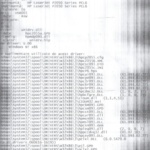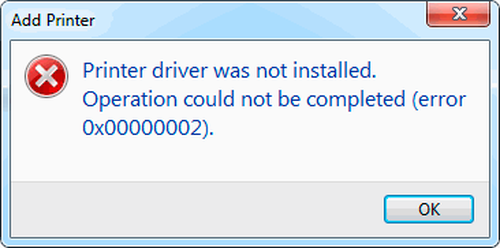So zoomen Sie beim Drucken auf einem Drucker hinein
 Am häufigsten werden Texteditoren zum Drucken von Dokumenten verwendet. Mit diesen Programmen ist es möglich, die gewünschte Schriftgröße einzustellen, diese weicht jedoch manchmal von der beim Drucken des Textes erhaltenen Schriftgröße ab.
Am häufigsten werden Texteditoren zum Drucken von Dokumenten verwendet. Mit diesen Programmen ist es möglich, die gewünschte Schriftgröße einzustellen, diese weicht jedoch manchmal von der beim Drucken des Textes erhaltenen Schriftgröße ab.
Der Inhalt des Artikels
Möglichkeiten zum Vergrößern beim Drucken
Öffnen Sie zum Vergrößern das Dokument, das Sie drucken möchten, mit einem beliebigen Texteditor. Befolgen Sie dann die folgenden Anweisungen:
- Schauen Sie sich die Schriftgröße auf dem Monitor an – sie wird beim Drucken eines Dokuments nur dann angezeigt, wenn die Skalierung in einer Textanwendung 100 % beträgt.
- Um den Maßstab optimal, also 100 %, einzustellen, müssen Sie das Mausrad bei gedrückter Strg-Taste scrollen. Darüber hinaus können Sie dieses Problem mit einem speziellen Schieberegler lösen, der sich in der Symbolleiste befindet. Nachdem Sie das Problem mit der auf dem Bildschirm angezeigten Größe gelöst haben, können Sie mit weiteren Schritten fortfahren.
- Wählen Sie den erforderlichen Teil des Dokuments aus. Rufen Sie dann das Kontextmenü auf, indem Sie mit der rechten Maustaste auf den ausgewählten Bereich klicken und in der Liste der Einstellungen auf „Schriftart“ klicken.
- Legen Sie im angezeigten Einstellungsmenü Schriftart, Stil, Größe und Farbe fest. In diesem Fall ist es notwendig, die Textgröße zu ändern.
- Nachdem Sie die Schriftart vergrößert haben, gehen Sie zum Druckbereich (Strg+P) und stellen Sie sicher, dass im angezeigten Menü „aktuell“ steht.
- Klicken Sie auf den Schlüssel, der die Druckereigenschaften öffnet.Der Inhalt dieses Fensters hängt davon ab, welche Druckertreiber auf Ihrem Computer installiert sind.
- Wenn die Einstellungen „Manuelle Skalierung“ und „Ausgabegröße“ umfassen, stellen Sie sicher, dass die Werte den Text nicht verkleinern.
- Wenn alles in Ordnung ist, klicken Sie auf „Vorschau“, dann auf „Drucken“ und sehen Sie sich das Ergebnis an.
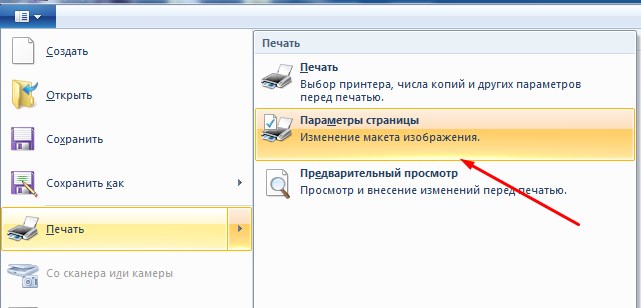
Welche Schwierigkeiten können auftreten
Abhängig vom Medienformat können Sie möglicherweise nicht die erforderliche Größe einstellen. Beispielsweise enthält das fertige Dokument Leerzeichen und möglicherweise fehlt ein bestimmter Block. Es können auch andere Probleme auftreten:
- Die Größenänderung erfolgt erst beim nächsten Druckauftrag.
- Skalierungseinstellungen in bestimmten Programmen haben Vorrang vor Gerätetreibereinstellungen.
- Die Funktion „An Seite anpassen“ ist bei Seitenlayout und Buchkopie nicht anwendbar.
- Die Funktion „An Seite anpassen“ ist nicht mit dem legalen Format kompatibel.
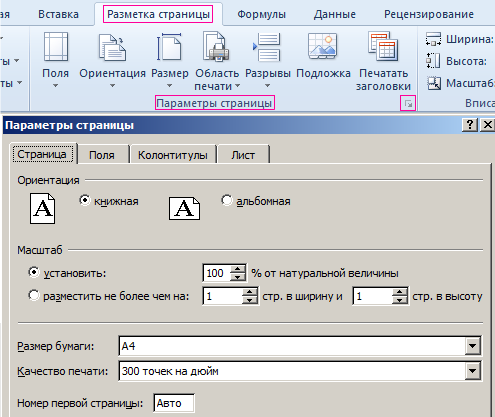
Vergessen Sie nicht, dass es manchmal direkt auf der Webseite eine Schaltfläche „Druckversion“ gibt. Dies bedeutet, dass nur nützlicher Text ohne Tabellen, Grafiken, Listen und Werbeinhalte gedruckt werden kann, was sich auf den Maßstab beim Drucken auswirkt.